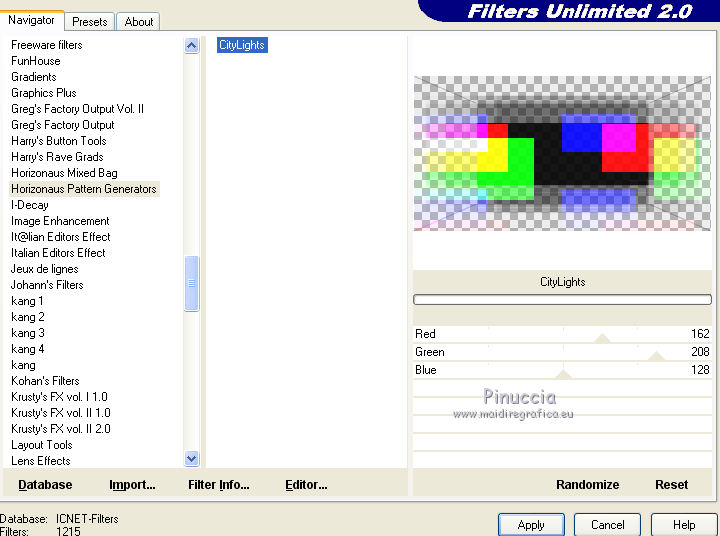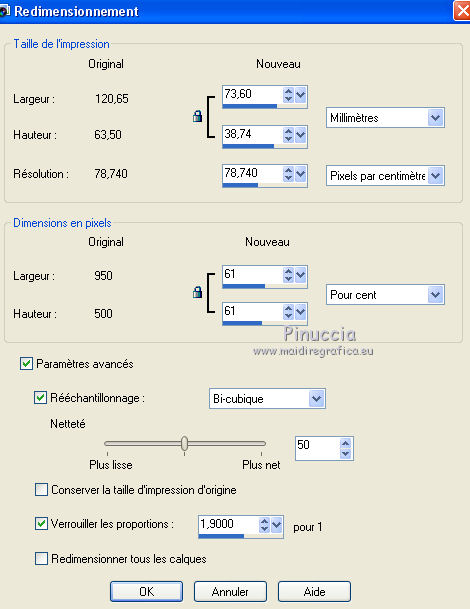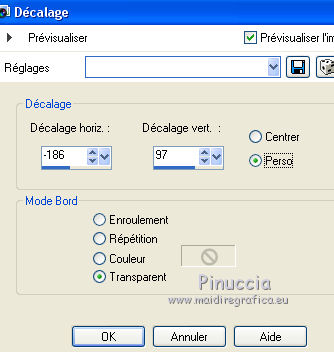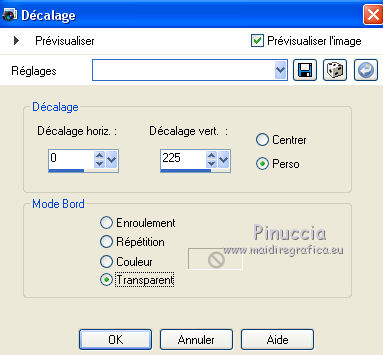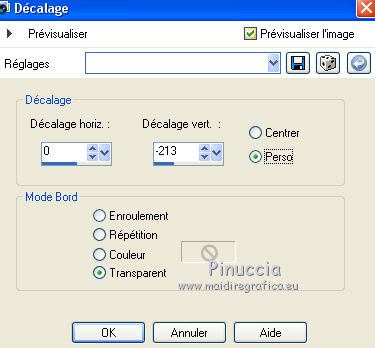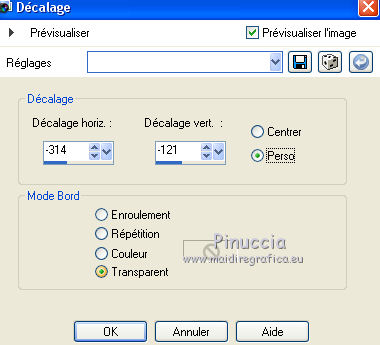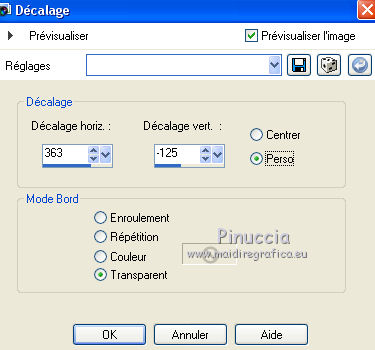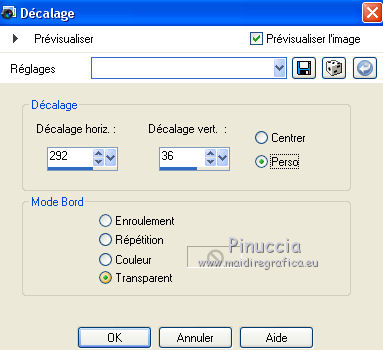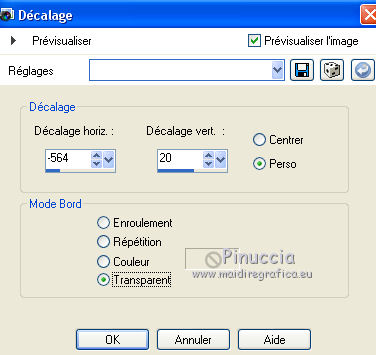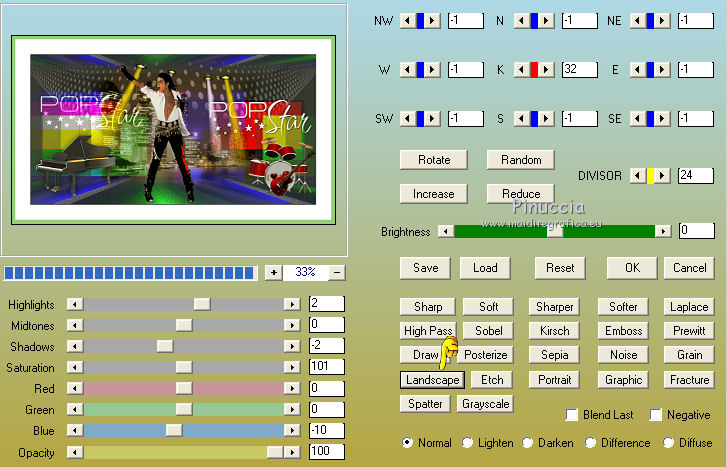|
POPSTAR


Merci Ceylan pour l'invitation à traduire tes tutoriels.
Le blog de Ceylan est fermé.

Le tutoriel a été créé avec PSPX6 et traduit avec PSPX2 et X7, mais il peut également être exécuté avec les autres versions.
Suivant la version utilisée, vous pouvez obtenir des résultats différents.
Depuis la version X4, la fonction Image>Miroir a été remplacée par Image>Renverser horizontalement,
et Image>Renverser avec Image>Renverser verticalement.
Dans les versions X5 et X6, les fonctions ont été améliorées par la mise à disposition du menu Objets.
Avec la nouvelle version X7 nous avons encore Miroir et Renverser, mais avec nouvelles différences.
Consulter, si vouz voulez, mes notes ici
Certaines dénominations ont changées entre les versions de PSP.
Les plus frequentes différences:

traduction en italien ici
Vos versions ici
Nécessaire pour réaliser ce tutoriel:
Matériel ici
http://pngimg.com/imgs/celebrities/michael_jackson/ ici vous trouvez tubes de Michael Jackson
(ici les sites des createurs du matériel).
Modules Externes.
consulter, si nécessaire, ma section de filtre ici
Filters Unlimited 2.0 ici
Horizonaus Pattern Generator - CityLights ici
AAA Filters - Custom ici
Filtres Horizonhaus peuvent être utilisés seuls ou importés dans Filters Unlimited.
voir comment le faire ici).
Si un filtre est fourni avec cette icône,  on est obligé à l'importer dans Unlimited on est obligé à l'importer dans Unlimited

Si vous voulez utiliser vos propres couleurs, n'hésitez pas à changer le mode et l'opacité des calques
Ouvrir les masques dans PSP et les minimiser avec le reste du matériel.
1. Placer en avant plan la couleur #404040,
et en arrière plan la couleur #5a5a5a.
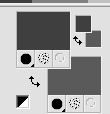
2. Ouvrir une nouvelle image transparente 950 x 500 pixels.
Remplir  l'image transparente avec la couleur d'avant plan #404040. l'image transparente avec la couleur d'avant plan #404040.
2. Calques>Nouveau calque raster.
Remplir  avec la couleur d'arrière plan #5a5a5a. avec la couleur d'arrière plan #5a5a5a.
3. Calques>Nouveau calque de masque>A partir d'une image.
Ouvrir le menu deroulant sous la fenêtre d'origine et vous verrez la liste des images ouvertes.
Sélectionner le masque mask4ee2

Calques>Fusionner>Fusionner le groupe.
4. Calques>Dupliquer.
5. Effets>Modules Externes>Filters Unlimited 2.0 - Horizonaus Pattern Generators - CityLights, par défaut.
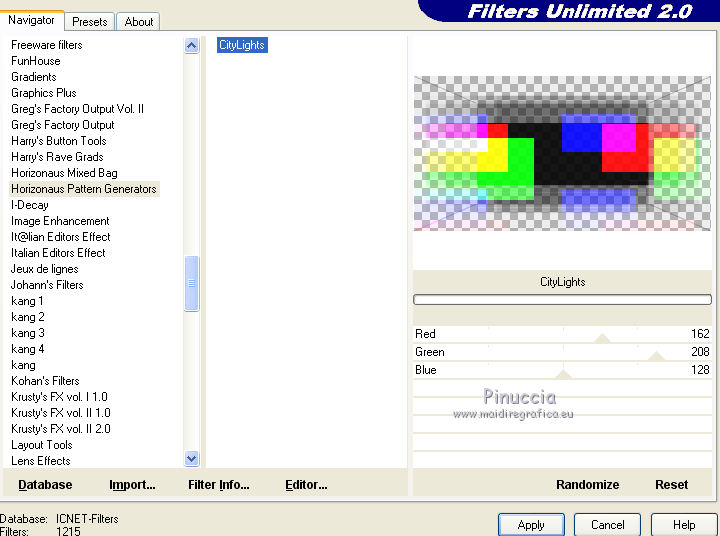
si vous voulez changer les couleurs, vous pouvez cliquer sur Randomize,
jusqu'à trouver le jeu de couleurs de votre goût.
6. Ouvrir le tube nena-landscape - Édition>Copier.
Revenir sur votre travail et Édition>Coller comme nouveau calque.
Réduire l'opacité de ce calque à 83%.
7. Placer en avant plan la couleur blanche #ffffff.
Calques>Nouveau calque raster.
Remplir  le calque avec la couleur blanche. le calque avec la couleur blanche.
8. Calques>Nouveau calque de masque>A partir d'une image.
Ouvrir le menu deroulant sous la fenêtre d'origine et vous verrez la liste des images ouvertes.
Sélectionner le masque Masque fantaisie

Calques>Fusionner>Fusionner le groupe.
9. Image>Redimensionner, à 61%, redimensionner tous les calques décoché.
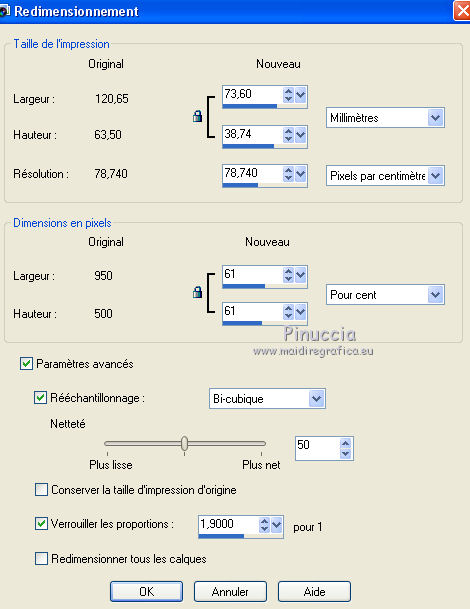
10. Effets>Effets d'image>Décalage.
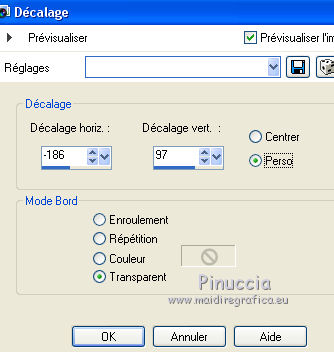
11. Calques>Dupliquer.
Image>Miroir.
Calques>Fusionner>Fusionner le calque de dessous.
Placer le calque en mode Recouvrement.
12. Ouvrir deco perspectivelc - Édition>Copier.
Revenir sur votre travail et Édition>Coller comme nouveau calque.
13. Effets>Effets d'image>Décalage.
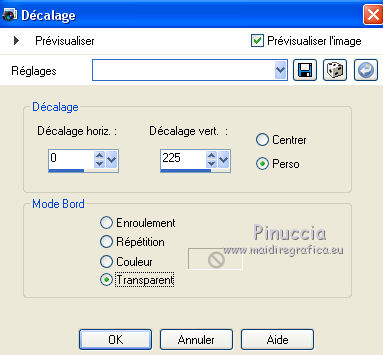
14. Ouvrir deco perspectivelc-1 - Édition>Copier.
Revenir sur votre travail et Édition>Coller comme nouveau calque.
15. Effets>Effets d'image>Décalage.
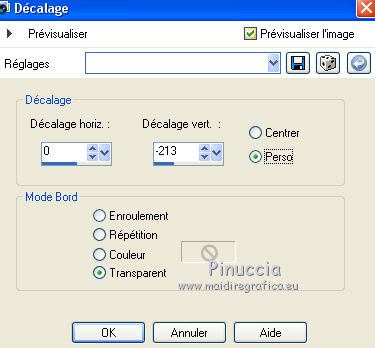
16. Ouvrir Piyanotube - Édition>Copier.
Revenir sur votre travail et Édition>Coller comme nouveau calque.
17. Effets>Effets d'image>Décalage.
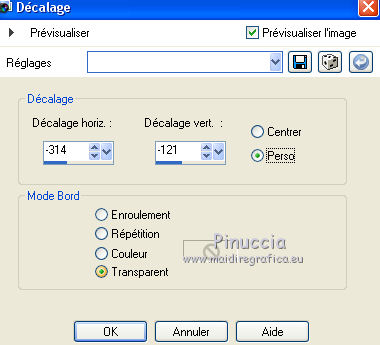
18. Ouvrir MüzikDavultube - Édition>Copier.
Revenir sur votre travail et Édition>Coller comme nouveau calque.
19. Effets>Effets d'image>Décalage.
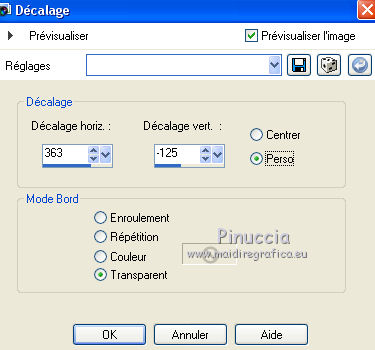
20. Ouvrir POPSTAR-TEXT - Édition>Copier.
Revenir sur votre travail et Édition>Coller comme nouveau calque.
21. Effets>Effets d'image>Décalage.
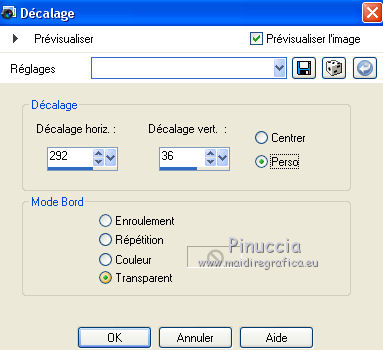
22. Calques>Dupliquer.
Effets>Effets d'image>Décalage.
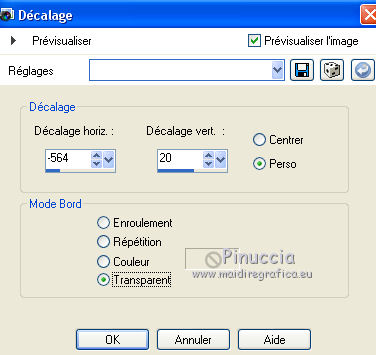
23. Placer le calque en mode Éclaircir et réduire l'opacité à 70%.
24. Ouvrir le tube isik - Édition>Copier.
Revenir sur votre travail et Édition>Coller comme nouveau calque.
25. Ouvrir michael_jackson - Édition>Copier.
Revenir sur votre travail et Édition>Coller comme nouveau calque.
26. Effets>Effets d'image>Décalage.

27. Image>Ajouter des bordures, 2 pixels, symétrique, couleur #404040.
Image>Ajouter des bordures, 50 pixels, symétrique, couleur #ffffff.
Image>Ajouter des bordures, 10 pixels, symétrique, couleur #99c886.
28. Image>Redimensionner, à 950 pixels de largeur, redimensionner tous les calques coché.
29. Effets>Modules Externes>AAA Filters - Custom
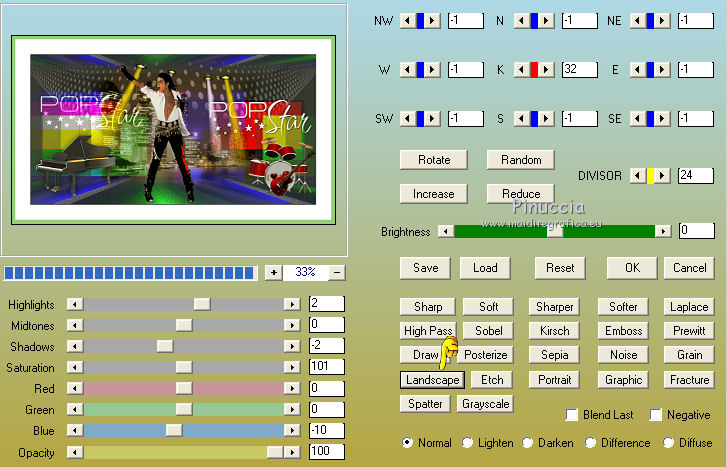
30. Signer votre travail et enregistrer en jpg.
Version avec tube de Guismo


Vous pouvez m'écrire pour n'importe quel problème, ou doute, ou si vous trouvez un link modifié,
ou seulement pour me dire que ce tutoriel vous a plu.
18 Octobre 2019
|






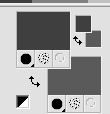
 l'image transparente avec la couleur d'avant plan #404040.
l'image transparente avec la couleur d'avant plan #404040.